Como encontrar facilmente o URL de login do WordPress
Publicados: 2024-03-07Como novato, você pode estar se perguntando como acessar o backend do seu site WordPress. Neste guia fácil de seguir, mostraremos exatamente como encontrar o URL de login do WordPress rapidamente.
O WordPress facilita a criação de um site para todos , independentemente de seu conhecimento técnico. Depois de configurar seu site, é hora de fazer login no painel do WordPress. Dá acesso à área de administração, onde você pode modificar o design do seu site, criar novo conteúdo, adicionar plugins ou temas e muito mais.
Agora, a questão é: onde você pode encontrar a página de login do WordPress?
Este artigo mostrará diferentes maneiras de encontrar o URL de login do WordPress e fazer login no painel.
Por que o URL de login do WordPress é importante?
O URL de login do WordPress serve como porta de entrada para o back-end do seu site. Ele permite que você acesse o painel de administração de onde você pode operar seu site.
A página de login do WordPress é a porta digital para entrar no seu site.
Na página de login, você deve inserir suas credenciais. Ao inserir a combinação correta de nome de usuário e senha, você terá acesso ao painel do WordPress. O painel é o centro de controle onde você pode gerenciar e personalizar seu site, criar ou editar conteúdo, instalar plug-ins, alterar temas e realizar diversas tarefas administrativas.
Mas onde você pode encontrar esta página de login do WordPress?
Felizmente, o WordPress mantém um padrão padrão de URLs para a página de login. Conhecendo essa estrutura, você poderá encontrar facilmente a página de login.
Mas sem ter as credenciais corretas, você não poderá acessar o painel de administração.
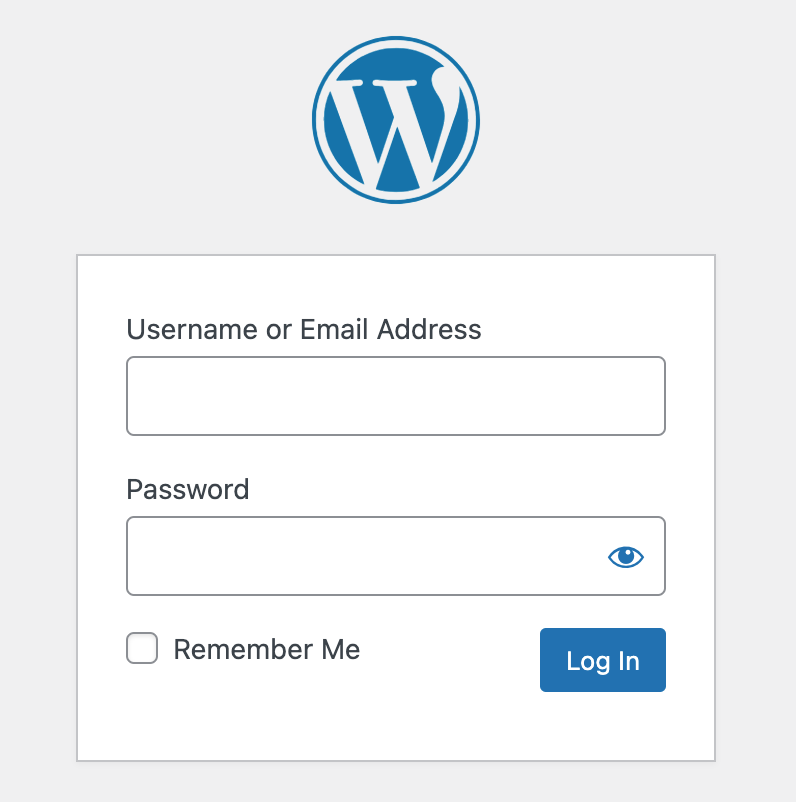
Ao instalar o WordPress, o CMS configura automaticamente uma conta de administrador para você. Se você configurar o WordPress manualmente, poderá criar um administrador com nome de usuário e senha.
Use essas credenciais para fazer login no painel de administração e controlar totalmente o seu site WordPress. Você também pode criar diversas contas para outros usuários definindo suas funções para diferentes níveis de acesso.
Limitar o acesso ao painel de administração garante que apenas usuários autorizados possam entrar no seu site. Isso ajuda a evitar incidentes desagradáveis e vulnerabilidades.
Para fortalecer a segurança, você também pode ocultar o URL de administração do WordPress ou personalizar o URL da página de login.
Você deseja testar seu site WordPress em um ambiente local antes de colocá-lo no ar? Verifique este blog → 5 etapas fáceis para instalar o WordPress no Localhost.
Como encontrar o URL de login do WordPress
Por padrão, o WordPress usa uma estrutura de links padrão para a página de login. No entanto, alguns hosts da web implementam medidas de segurança alterando automaticamente os URLs de login do WordPress.
Vamos descobrir como você pode encontrar a URL de login do WordPress em ambos os casos:
URLs padrão de login de administrador do WordPress
O WordPress define uma estrutura de URL padrão para a página de login, a menos que você altere o código.
Durante a instalação, você pode configurar seu site no diretório raiz do seu domínio, em um subdiretório ou até mesmo em um subdomínio. Com base na localização do seu site, o URL de login pode variar muito.
Se você instalar o WordPress no diretório raiz do seu domínio , a URL de login padrão será assim:
- meusite.com/admin
- meuwebsite.com/login
- meuwebsite.com/wp-admin
- meuwebsite.com/wp-login.php
*Você deve substituir meu site.com pelo seu nome de domínio personalizado.
URL de login do WordPress em um subdiretório ou subdomínio
Se você instalar o WordPress em um subdiretório como mywebsite.com/blog/ , o URL de login padrão incluirá o subdiretório:
- meusite.com/blog/wp-admin
- meusite.com/blog/wp-login.php
Se você instalar o WordPress em um subdomínio como blog.mywebsite.com , o URL de login padrão incluirá o subdomínio:
- blog.mywebsite.com/wp-admin
- blog.mywebsite.com/wp-login.php
Lembre-se de que esses são caminhos padrão. Em alguns casos, os provedores de hospedagem podem implementar medidas de segurança que alteram automaticamente o URL de login padrão para aumentar a segurança.
Verifique seu painel de hospedagem se não conseguir encontrar o URL de login usando esses métodos . Muitos provedores de hospedagem fornecem o URL direto da instalação do WordPress. Você também pode contatá-los para obter assistência.
4 maneiras fáceis de gerenciar seu URL de login do WordPress
Ao gerenciar vários sites com URLs de login personalizados, pode ser difícil lembrar todos os endereços. Aqui estão algumas maneiras fáceis de gerenciar seu URL de login do WordPress:
1. Use a opção “Lembrar de mim”
Marque a opção “Lembrar-me” no formulário de login ao fazer login. Isso armazenará suas credenciais de login. Isso é especialmente útil para usuários frequentes que desejam acesso rápido sem digitar seus dados todas as vezes.
2. Adicione um link de login ao seu site WordPress
Se tiver dificuldades para lembrar o link de login do WordPress, você pode adicionar um marcador à barra de favoritos do seu navegador. Você também pode incluir o link de login do WordPress no cabeçalho, rodapé ou barra lateral do seu site.
Abaixo, mostraremos 2 maneiras diferentes de fazer isso:
i) Adicionando um link de login a um menu
Primeiro, faça login no painel do WordPress usando credenciais de administrador. Na barra lateral esquerda, encontre e clique em Aparência . Em seguida, selecione Menus .
Na página do menu, você verá várias guias. Clique na guia Links personalizados para expandi-la.
Você encontrará dois campos na seção expandida de Links Personalizados : URL e Texto do Link . Insira seu URL de login do WordPress (normalmente seu domínio seguido de “/wp-login.php” ou “/wp-admin”) no campo “URL”. No campo “Texto do link” , digite o texto que deseja exibir para o seu link de login, como Login ou Login de administrador.
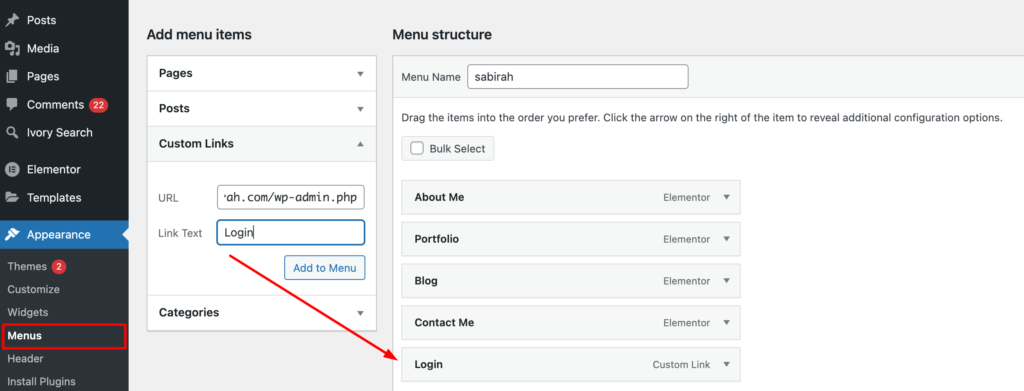
Após inserir o URL de login e o texto, clique no botão “Adicionar ao Menu” . Isso adicionará o link personalizado ao seu menu à direita.
Não se esqueça de salvar suas alterações. Role para baixo até a parte inferior da página do menu e clique no botão Salvar Menu .
ii) Usando o Meta Widget
Existe outra opção para adicionar o link de login do WordPress ao seu site. Você pode usar o widget padrão chamado Meta .
Na barra lateral esquerda do painel do WordPress, vá para Aparência → Widgets. Em seguida, clique no sinal “+” no canto superior esquerdo. Fornece uma lista de todos os widgets disponíveis. Encontre o widget “Meta” aqui.
Depois, arraste o widget Meta e solte-o na barra lateral desejada ou na área de rodapé no lado direito.
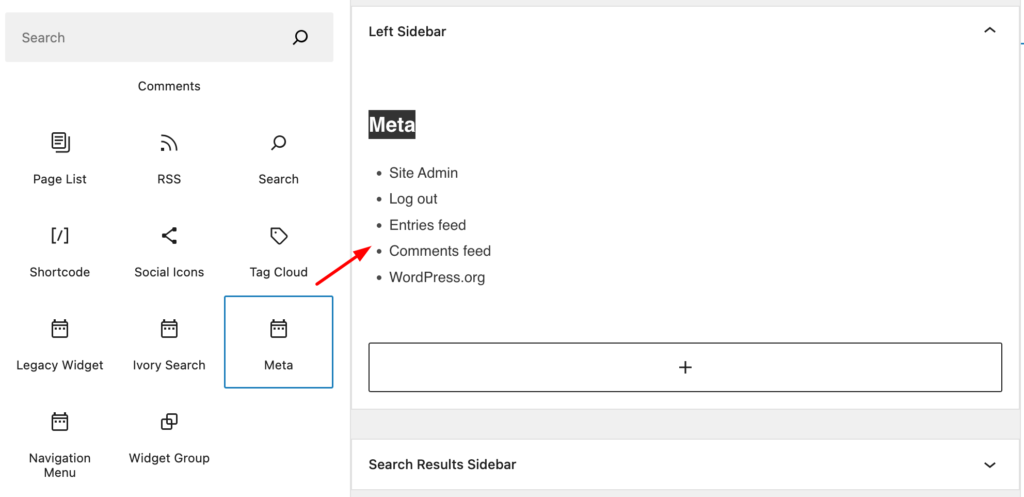
O widget Meta geralmente inclui links de login, RSS de entradas, RSS de comentários e WordPress.org. Os visitantes podem usar o link “Login” para acessar a página de login . Personalize as configurações do widget, se necessário.
Clique no botão “Atualizar” para salvar a configuração do widget.
3. Implementar autenticação de dois fatores (2FA)
Aumente a segurança do seu login implementando a autenticação de dois fatores. Isso adiciona uma camada de proteção, mesmo se alguém conseguir encontrar seu URL de login.
As senhas por si só são vulneráveis a ataques como força bruta e phishing. O 2FA torna significativamente mais difícil o acesso de indivíduos não autorizados ao seu site. Ele protege informações confidenciais, como dados do usuário, temas, plug-ins e conteúdo do site, contra acesso ou modificação não autorizada.
Você pode fazer isso facilmente usando um plugin do WordPress. Instale um plugin de autenticação de dois fatores do repositório de plugins do WordPress.
Sugestões de plug-ins: 1) Google Authenticator do miniOrange 2) Autenticação de dois fatores
4. Limite as tentativas de login
Use um plugin ou implemente código para limitar o número de tentativas de login. Isso ajuda a evitar ataques de força bruta na sua página de login.
Por padrão, o WordPress permite tentativas de login ilimitadas, o que pode abrir a porta para ataques de força bruta. Limitar o número de tentativas que alguém pode fazer para fazer login no seu site reduz significativamente esse risco.
- Estabeleça um limite razoável (como 3 tentativas) dentro de um período específico (por exemplo, 15 minutos).
- Determine por quanto tempo um endereço IP fica bloqueado após exceder as tentativas (por exemplo, 1 hora).
Use um plug-in de segurança que limite as tentativas de login, como Login LockDown ou o recurso Brute Force Attack Protection do Jetpack. Defina as configurações para bloquear usuários após várias tentativas de login malsucedidas por um período especificado.

Confira esta lista de verificação detalhada de segurança de sites WordPress para 2024.
Mais de 5 problemas comuns de login no WordPress e suas soluções
Vamos discutir os obstáculos comuns que você pode enfrentar ao fazer login no seu site WordPress e como resolvê-los.
- Senha perdida ou esquecida
- Cache e Cookies
- Interferência de plugin/tema
- Arquivo de login corrompido
- WordPress redirecionado ou URL do site
- Arquivo .htaccess corrompido
1. Senha perdida ou esquecida
Um dos obstáculos mais comuns é uma senha perdida ou esquecida. Felizmente, o WordPress oferece uma maneira fácil de redefini-lo.
Solução: Clique no link Perdeu sua senha? link na página de login. Digite seu nome de usuário ou endereço de e-mail. O WordPress enviará a você um link por e-mail para redefinir sua senha. Verifique sua pasta de spam se não encontrar o e-mail em sua caixa de entrada.
2. Cache e Cookies
Às vezes, o cache e os cookies do seu navegador podem afetar sua sessão de login, especialmente se você atualizou recentemente seu site WordPress ou sua senha.
Solução: limpe o cache e os cookies do seu navegador. Este processo varia dependendo do navegador. Você pode verificar a seção de ajuda do seu navegador para obter instruções. Depois de limpo, tente fazer login novamente. Também é uma boa ideia reiniciar o navegador após esta etapa.
3. Interferência de plugin/tema
Ocasionalmente, um plugin ou tema pode causar conflitos de login, principalmente se estiverem mal codificados ou incompatíveis com a sua versão do WordPress.
Solução: para diagnosticar isso, desative todos os plug-ins e mude para um tema padrão do WordPress (como Twenty Twenty-One). Acesse seu site via FTP ou gerenciador de arquivos de hospedagem.
- Navegue até o diretório “wp-content”.
- Renomeie a pasta de plugins para plugins_old e renomeie sua pasta de temas para mudar temporariamente para o tema padrão.
- Após recuperar o acesso, reative cada plugin e tema individualmente para identificar o culpado.
4. Arquivo de login corrompido
O arquivo wp-login.php pode ser corrompido devido a tentativas de hackers ou atualizações incorretas.
Solução: Substitua o arquivo wp-login.php por uma nova cópia. Baixe o pacote WordPress mais recente do site oficial. Em seguida, extraia o arquivo wp-login.php e carregue-o em seu servidor. Ele substituirá o arquivo antigo. Certifique-se de fazer backup do seu site WordPress antes de fazer qualquer alteração.
5. WordPress redirecionado ou URL do site
Configurações incorretas de WordPress ou URL do site podem causar problemas de login. Isso geralmente acontece após a migração do seu site para um novo local.
Solução: você pode corrigir os URLs diretamente do arquivo wp-config.php. Acesse seu site via FTP, localize wp-config.php e adicione estas linhas:
define('WP_HOME','http://example.com'); define('WP_SITEURL','http://example.com');Observação importante: substitua http://example.com pelo URL real do seu site. Esta mudança força o WordPress a usar os URLs corretos.
Leia : Como criar um URL de login personalizado para aumentar a segurança do seu site
6. Arquivo .htaccess corrompido
Um arquivo .htaccess corrompido pode causar problemas de login.
Solução: redefina seu arquivo .htaccess através do seu FTP . Entre no FTP do seu site e localize o arquivo .htaccess no diretório raiz. Em seguida, renomeie-o como algo .htaccess_old . Em seguida, faça login no painel do WordPress e vá para Configurações → Links permanentes. Por fim, clique em Salvar alterações para gerar um novo arquivo .htaccess.
Observação importante: teste quaisquer alterações em um site de teste antes de implementá-las em seu site ativo.
Dicas para gerenciar e proteger seu URL de login do WordPress
A página de login é uma porta de entrada para entrar na área administrativa do seu site. Portanto, você deve ter cuidado para manter este local seguro e protegido. Abaixo estão algumas boas práticas que você pode utilizar-
- Use uma senha forte
- Mantenha seu WordPress atualizado
- Monitorar atividade de login
- Alterar o nome de usuário de administrador padrão
- Use criptografia SSL
- Aplicar firewall de site
1. Use uma senha forte
Uma senha forte é sua primeira linha de defesa. Deve ser complexo, longo e exclusivo , incorporando uma mistura de letras maiúsculas e minúsculas, números e caracteres especiais. Evite usar palavras comuns, sequências previsíveis ou informações pessoais que possam ser facilmente adivinhadas ou obtidas por meio de engenharia social.
Atualize regularmente sua senha e use um gerenciador de senhas para gerar e armazenar senhas complexas. Isso garante que você mantenha um alto nível de segurança sem o risco de esquecer suas credenciais.
2. Mantenha seu WordPress atualizado
Atualize regularmente o núcleo, os temas e os plug-ins do WordPress. Os desenvolvedores frequentemente lançam atualizações que corrigem vulnerabilidades. Se você ignorar essas atualizações mais recentes, seu site poderá ser explorado por invasores.
Habilite atualizações automáticas para o núcleo do WordPress e selecione plug-ins e temas quando apropriado. Como alternativa, verifique regularmente se há atualizações no painel do WordPress e aplique-as imediatamente.
Faça backup do seu site antes de fazer atualizações para evitar perda de dados.
3. Monitore a atividade de login
Fique de olho em quem faz login no seu site WordPress e quando. Isso o ajudará a detectar rapidamente tentativas de acesso não autorizado.
Instale um plugin de segurança que inclua recursos de monitoramento de login. Plugins como “Sucuri Security” ou “Wordfence Security” oferecem recursos de segurança abrangentes, incluindo registros de atividades de login. Revise esses registros regularmente para detectar qualquer atividade suspeita.
4. Altere o nome de usuário de administrador padrão
Evite usar “admin” como nome de usuário porque é a primeira tentativa da maioria dos invasores. Crie um nome de usuário personalizado durante a instalação do WordPress ou altere-o posteriormente por meio do banco de dados.
Alterar o nome de usuário padrão para um identificador exclusivo torna mais difícil para invasores violarem sua página de login.
5. Use criptografia SSL
A criptografia Secure Socket Layer (SSL) criptografa os dados transmitidos entre o seu site e os navegadores dos visitantes. Ele mantém suas informações confidenciais seguras, como credenciais de login, detalhes de pagamento, etc.
Habilite SSL em seu site para criptografar sessões de login e proteger seu URL de login do WordPress contra interceptação. Muitos provedores de hospedagem de renome oferecem certificados SSL gratuitos em seus pacotes de serviços. E são necessários apenas alguns cliques para ativar seu site WordPress.
6. Aplicar firewall de site
A implementação de um firewall de site adiciona uma camada de segurança ao seu site WordPress, bloqueando o tráfego malicioso e filtrando ameaças potenciais antes que elas cheguem à sua página de login. Considere usar um serviço de firewall ou plug-in confiável para melhorar as defesas do seu site contra ataques cibernéticos.
Como a página de login do WordPress é um alvo comum de hackers e a porta de entrada para seu painel, torná-la segura em todos os aspectos é crucial.
Seguindo essas dicas, você pode gerenciar e proteger com eficácia seu URL de login do WordPress. Isso reduzirá o risco de acesso não autorizado e protegerá seu site contra possíveis ameaças à segurança.
Lembre-se de que medidas de segurança proativas são fundamentais para manter a integridade e a segurança da sua presença online.
Verifique este blog para obter uma lista dos 8 melhores plug-ins de segurança WordPress para seu site (GRATUITO).
Resumo
Devido à sua facilidade de uso e vastas opções de personalização, um grande número de pessoas muda para o WordPress todos os dias. São necessárias apenas algumas etapas para instalar o WordPress em seu computador. Além disso, muitas plataformas de hospedagem populares oferecem instalação do WordPress com 1 clique.
Depois de instalar o WordPress, seu primeiro objetivo pode ser entrar no painel. Então você pode começar a trabalhar no seu site. Para fazer isso, você deve abrir o URL de login.
Acima, você encontrará várias maneiras de fazer login no painel do WordPress. Além disso, pode ser necessário modificar o URL de login para proteção de segurança avançada ou adicionar links no site para sua conveniência.
Verifique todos os processos e torne seu sistema de login mais fácil do que nunca.
Você tem mais alguma dúvida sobre o URL de login do WordPress? Use a seção de comentários abaixo.
